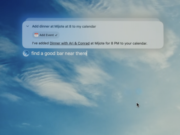Los lectores ayudan a respaldar a MSpoweruser. Es posible que recibamos una comisión si compra a través de nuestros enlaces.
Lea más en nuestra página de divulgación para saber cómo puede ayudar a MSPOWERUSER a sostener el equipo editorial.
Snipping Tool en Windows 11 es una utilidad versátil y esencial para realizar capturas de pantalla. Ya sea que necesite capturar una imagen rápida de su pantalla, anotarla con notas o compartirla con colegas, la herramienta de recorte ofrece varias funciones para simplificar el proceso. Esta guía le explicará todo lo que necesita saber para utilizar eficazmente la herramienta Recortes en Windows 11.
Esta guía completa cubre todos los aspectos del uso de la herramienta de recorte, desde iniciarla y comprender su interfaz hasta dominar sus diversos modos y funciones de anotación. Al final de este artículo, podrá aprovechar al máximo esta poderosa herramienta para aumentar su productividad y comunicación.
Lanzar la herramienta de recorte
Hay varias formas de abrir la herramienta Recortes en Windows 11:
- Usando el menú Inicio:
- hacer clic en empezar botón
- Escribe “herramienta de francotirador” en la barra de búsqueda.
- hacer clic en Herramienta de recorte Aplicaciones de resultados de búsqueda.
- Usando el cuadro de diálogo Ejecutar:
- prensa Tecla de Windows + R para abrir el cuadro de diálogo Ejecutar.
- Escribe “snippingtool” y presiona ingresar.
- Usando el panel de notificaciones:
- prensa Tecla Windows + Mayús + S. Esto activará directamente la barra de recorte en la parte superior de la pantalla, permitiéndole seleccionar un modo de recorte.
- Buscando en la barra de búsqueda de Windows:
- Haga clic en la barra de búsqueda junto al ícono de Windows en la barra de tareas.
- Escribe “herramienta de francotirador”.
- Hacer clic en Herramienta de recorte Aplicaciones de resultados de búsqueda.
Comprender la interfaz de la herramienta de recorte
Una vez iniciada, la herramienta de recorte presenta una interfaz sencilla e intuitiva. Aquí hay un desglose de los ingredientes clave:
- Modo: Este menú desplegable le permite seleccionar el tipo de recorte que desea crear (forma libre, rectangular, con ventana o pantalla completa).
- Nuevo: Al hacer clic en este botón se inicia un nuevo recorte.
- Cancelar: Este botón cancela el recorte actual.
- Opciones: Este botón abre el menú Configuración, donde puede personalizar varios aspectos de la herramienta.
- Demora: Esta opción le permite establecer un retraso (en segundos) antes de realizar el recorte. Esto es útil para capturar menús o ventanas emergentes.
- Editar: Después de tomar un recorte, puedes editarlo usando las herramientas de anotación integradas.
Tomando un recorte en diferentes modos
Snipping Tool ofrece cuatro modos diferentes para realizar capturas de pantalla:
- Recorte de forma libre:
- seleccionar Recorte de forma libre Desde el menú desplegable Modo.
- Haga clic y arrastre el mouse para dibujar una forma libre alrededor del área que desea capturar.
- Suelte el botón del mouse para completar el recorte.
- Recorte rectangular:
- seleccionar corte rectangular Desde el menú desplegable Modo.
- Haga clic y arrastre el mouse para crear un rectángulo alrededor del área que desea capturar.
- Suelte el botón del mouse para completar el recorte.
- Recorte de ventana:
- seleccionar recorte de ventana Desde el menú desplegable Modo.
- Haga clic en la ventana que desea capturar. La herramienta de recorte capturará automáticamente toda la ventana.
- Recorte de pantalla completa:
- seleccionar Recorte de pantalla completa Desde el menú desplegable Modo.
- La herramienta de recorte capturará instantáneamente toda la pantalla.
Anota tus recortes
Después de tomar una instantánea, la herramienta de recorte abre la imagen capturada en su editor, donde puede agregar anotaciones:
- bolígrafo: Utilice la herramienta Pluma para dibujar líneas y formas a mano alzada. Puede personalizar el color y el grosor del lápiz.
- Resaltador: Utilice resaltadores para enfatizar partes específicas del recorte.
- Borrador: Utilice el borrador para eliminar cualquier anotación que haya agregado.
- Gobernante: Usa la regla para dibujar líneas rectas.
- Cultivo: Utilice la herramienta Recortar para recortar los bordes del recorte.
Guarda y comparte tus recortes
Una vez que hayas anotado tu recorte, puedes guardarlo o compartirlo:
- Ahorrar:
- hacer clic en ahorrar (icono de disquete).
- Elija una ubicación y un nombre de archivo para su recorte.
- Seleccione un formato de archivo (PNG, JPG, GIF o HTML).
- hacer clic en ahorrar.
- Intercambio:
- hacer clic en Compártelo (icono con tres puntos conectados).
- Elija una aplicación para compartir su Snip (por ejemplo, Mail, OneNote).
Personalización de la configuración de la herramienta de recorte
La herramienta de recorte ofrece varias opciones de personalización:
- Abra el menú de opciones:
- hacer clic en Ver más (los tres puntos horizontales) en la ventana de la herramienta Recortes.
- seleccionar ajustes.
- Explora la configuración:
- Copie recortes automáticamente al portapapeles: Habilite esta opción para copiar automáticamente sus recortes al portapapeles.
- Muestre el contorno del recorte: Habilite esta opción para mostrar un borde alrededor de sus recortes.
- Guarde el recorte: Configure si desea solicitar que se guarde el recorte antes de salir.
- botón: Personaliza los botones que aparecen en la barra de herramientas.
Comprender las herramientas de recorte frente a recortar y dibujar
Windows 10 tenía una aplicación separada llamada “Snip & Sketch”, que ahora está integrada en la herramienta de recorte de Windows 11. Sniping Tool es ahora la utilidad de captura de pantalla principal, que incluye funciones Snip y Sketch.
| características | Herramienta de recorte (Windows 11) | Recortar y dibujar (Windows 10) |
|---|---|---|
| Sistema operativo | ventanas 11 | ventanas 10 |
| Funcionalidad principal | Captura y edita capturas de pantalla | Captura y edita capturas de pantalla |
| integración | Aplicación independiente | Integrado con el Centro de actividades |
| características | Todas las funciones de recorte y boceto incluidas | Herramienta básica de captura de pantalla |
Consejos para un francotirador eficaz
- Utilice atajos de teclado: Aprenda el método abreviado de teclado (tecla de Windows + Mayús + S) para acceder rápidamente a la herramienta de recorte.
- Planifica tu recorte: Antes de tomar una foto, piensa en lo que quieres capturar y qué modo es el más adecuado.
- Comenta pensativamente: Utilice anotaciones para resaltar información clave y proporcionar contexto.
- Guardar en el formato correcto: Elija el formato de archivo apropiado según el tipo de imagen y su uso previsto. PNG suele ser mejor para capturas de pantalla con texto y gráficos, mientras que JPG es mejor para imágenes.
Capturando la pantalla máxima
La herramienta de recorte de Windows 11 proporciona un método simple pero poderoso para capturar y compartir información desde su pantalla. Al comprender sus funciones y modos, puede optimizar su flujo de trabajo y comunicarse de manera más efectiva.
Preguntas frecuentes
¿Cómo tomo una captura de pantalla de una ventana específica en Windows 11? Utilice el modo “Recorte de ventana” en la herramienta Recortes. Seleccione la ventana que desea capturar y la herramienta capturará automáticamente toda la ventana.
¿Puedo usar la herramienta de recorte para grabar video? No, la herramienta de recorte está diseñada para realizar capturas de pantalla estáticas. Para grabar video, necesita usar una herramienta de grabación de pantalla dedicada.
¿Cómo puedo retrasar los disparos en la herramienta de disparos? Utilice la opción “Retraso” en la herramienta de recorte. Puede establecer un retraso (en segundos) antes de tomar la instantánea, lo cual es útil para capturar menús o ventanas emergentes.
¿Dónde se guardan mis recortes? De forma predeterminada, la herramienta de recorte le solicita que elija una ubicación y un nombre de archivo cuando guarda un recorte. Puede cambiar la ubicación predeterminada para guardar en la configuración de la herramienta Recortes.
**
Edgar es un editor tecnológico con más de 10 años de experiencia, especializado en IA, tecnologías emergentes e innovación digital. Proporciona artículos claros y atractivos que simplifican temas complejos y, al mismo tiempo, cubren la seguridad y la privacidad para ayudar a los lectores a proteger sus vidas digitales.